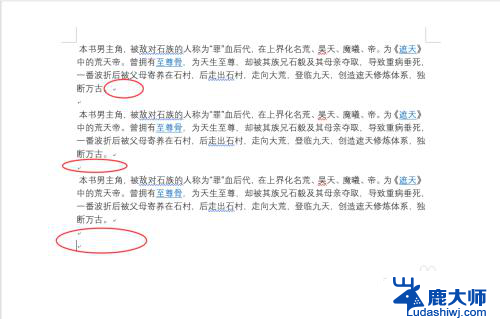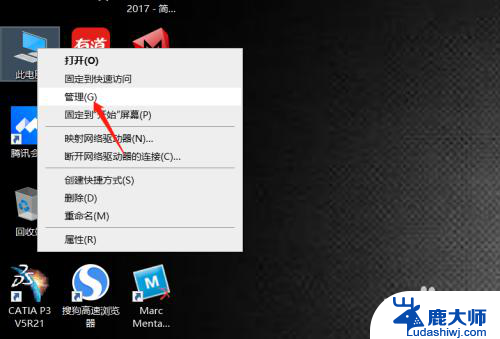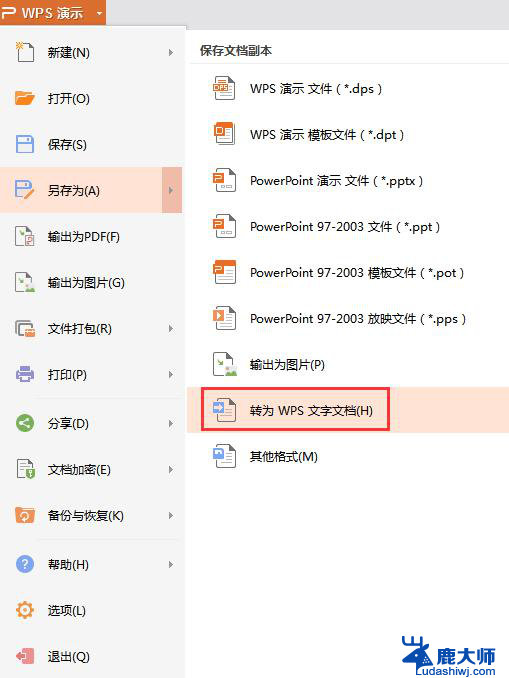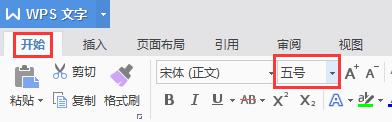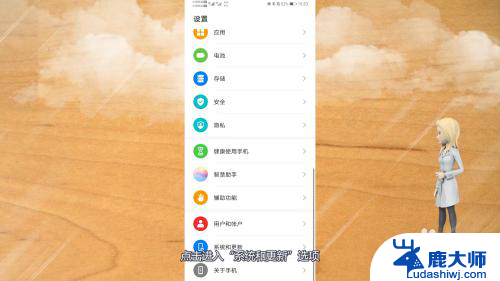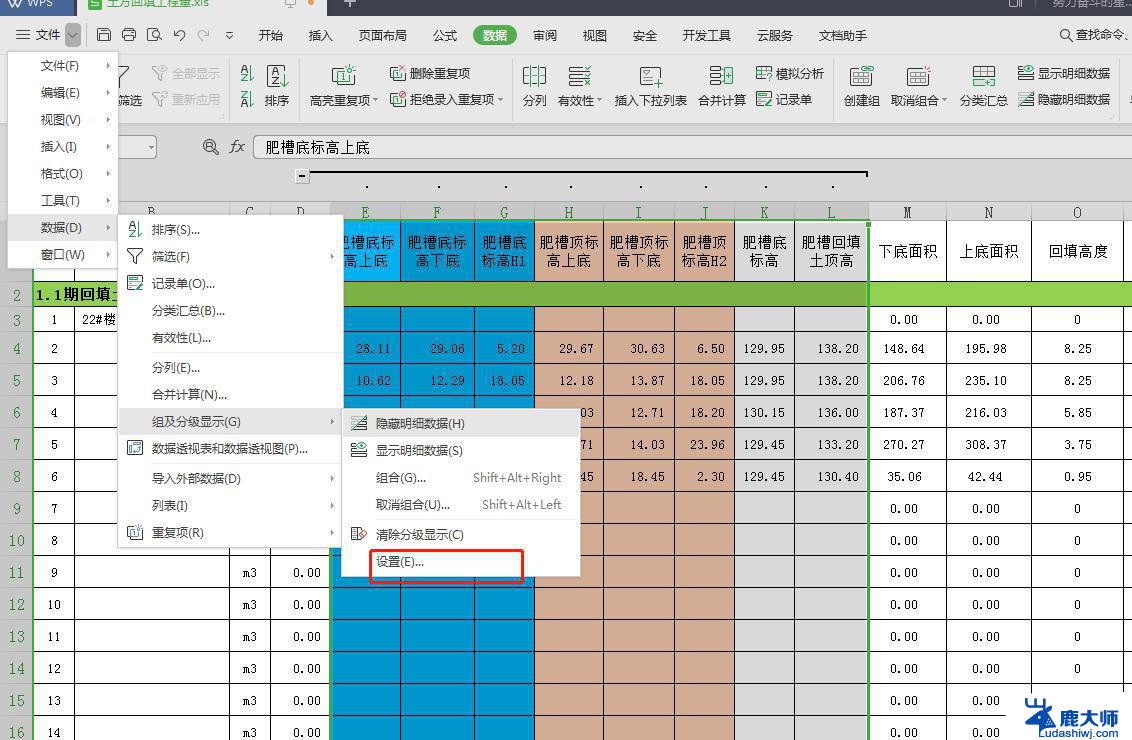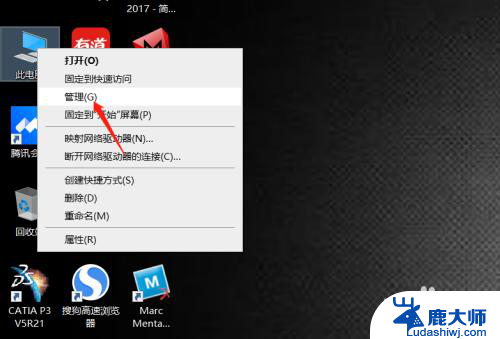word软回车符号更改为硬回车符号 如何将Word的软回车转换为硬回车
在日常使用中我们经常会遇到将Word文档中的软回车转换为硬回车的需求,软回车是指按下回车键后换行,但不会形成新的段落,而硬回车则会在文档中创建新的段落。那么如何将Word的软回车转换为硬回车呢?这是许多人都想要了解的问题。本文将为大家介绍几种简便的方法,帮助大家快速实现软回车转换为硬回车的操作。无论是编辑长篇文章还是处理日常文档,掌握这些技巧都能提高工作效率,让文档更加规范和易读。
具体步骤:
1.段落标记:一种“格式”,用于对段落之间进行分隔。也不是常说的硬回车,表现形式是一个竖左向的箭头。见下图:
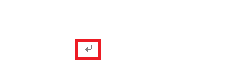
2.段落符号:一种“符号”,用于代表“段落”。段落符号是现在内地几乎不用的符号。
下图就是段落符号的样子。
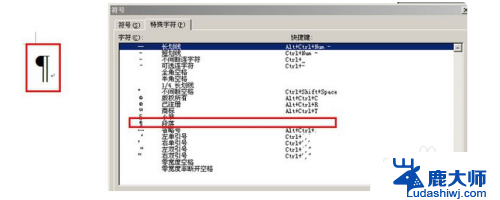
3.硬回车跟软回车:在文本编辑的时候,按Enter生成的叫硬回车。表示一个段落到此结束;按住Shift+Enter是软回车,只作分行处理,前后仍属于同一个段落。在Word中硬回车是一个折回来的箭头,软回车是一个向下的箭头。在作段落设置时两者是有区别的。下图是运用两种回车的例子:

4.我们打开需要把软回车改为硬回车的word文档,点击“开始”→“替换”。(快捷键为ctrl+h)
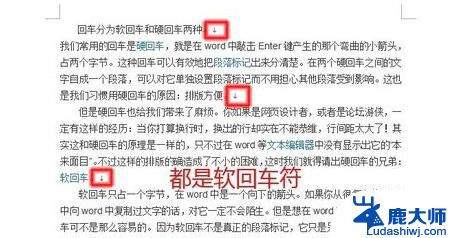
5.把光标放在“查找内容”后的文本框中,点击对话框下面的“特殊格式”→“手动换行符(L)”。
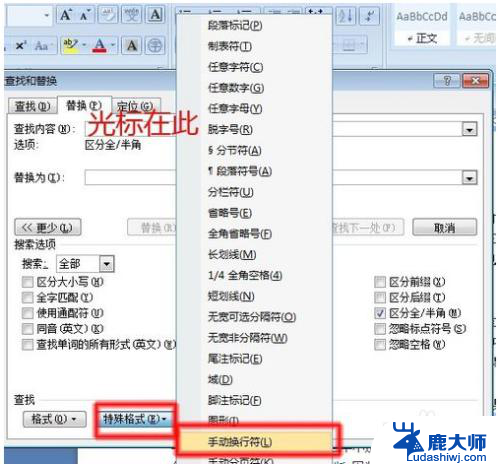
6.这时“查找内容”里面会出现一个软回车的标示符“^l”。
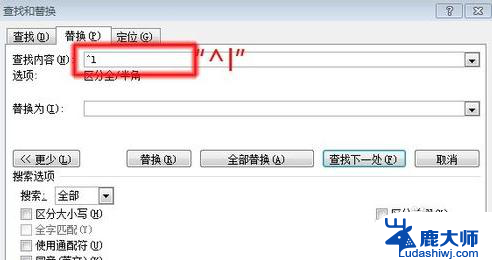
7.随后我们把光标放在“替换为”后的文本框中,点击对话框下面的“特殊格式”→“段落标记(p)”。
8.这时“替换为”里面会出现一个硬回车的标示符“^p”,然后我们点击“全部替换”。
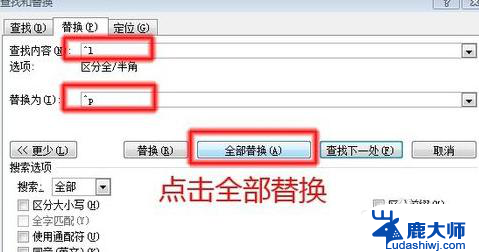
9.我们可以看到我们之前文档中的所有“软回车↓”都变成了正常的“硬回车”。
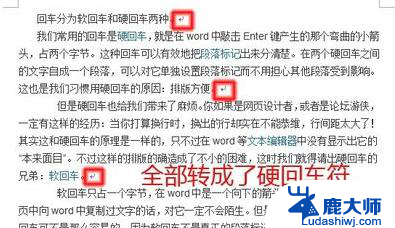
以上就是将Word中的软回车符号更改为硬回车符号的全部内容,如果需要的话,您可以按照以上步骤进行操作,希望这对您有所帮助。